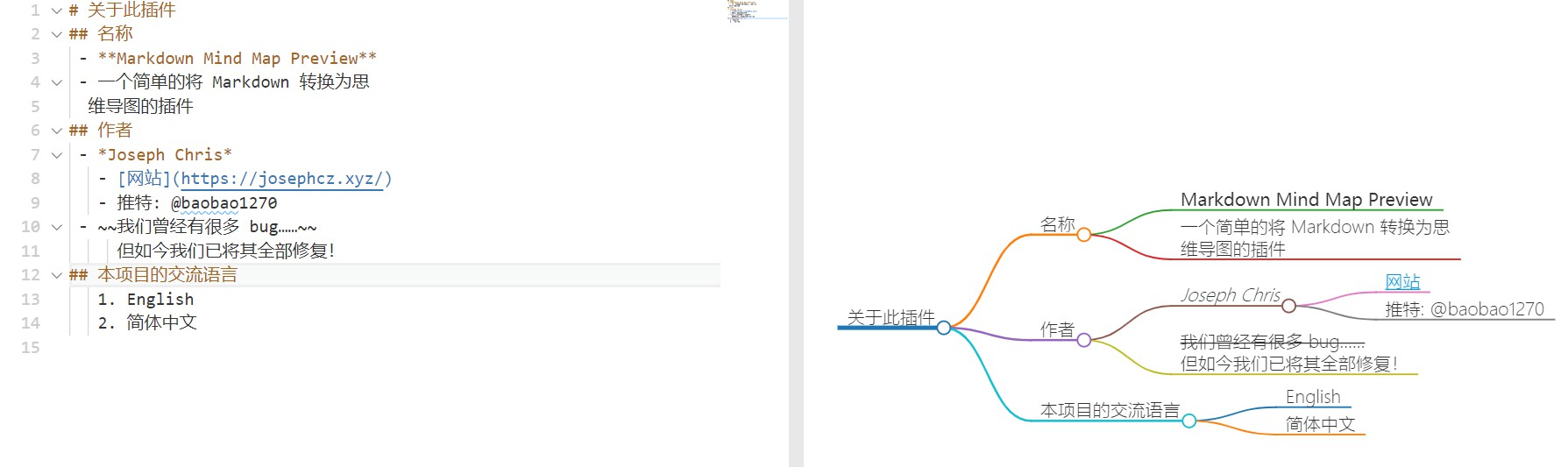注意:本项目的开发与维护处于不活跃状态。
但是仍会进行重大 bug 的修复和重要 PR 的合并。
此插件要求 VSCode 版本 >=1.49.0.
您可以在 Visual Studio Code 插件市场中搜索 josephcz.vscode-markdown-mindmap-preview 来安装此插件。
此外,您可以通过在 Visual Studio Marketplace 发布页 点击 Install(安装) 按钮来安装,或在 GitHub 发布页 下载此插件并手动安装。
- 在 VSCode 中新建或打开一个 Markdown 文件。
- 在编辑器的顶部栏中,点击形如思维导图的图标,或使用
Ctrl+Shift+P快捷键打开命令面板后输入View Mind Map命令。思维导图的预览将显示在您的编辑器右侧。 - 若您更改左侧的 Markdown 源文件,右侧的思维导图将同步更改。
- 您亦可使用鼠标滚轮随意缩放思维导图。
目前,我们仅支持在预览思维导图时导出图像,且仅支持导出为 SVG 格式。
在预览思维导图时,使用 Ctrl+Shift+P 快捷键打开命令面板,输入 Export Mind Map Svg 命令。您的思维导图将被导出到 Markdown 源文件的同一目录下,并以和 Markdown 源文件同样的文件名和 .svg 的扩展名保存。
若您多次导出同名文件,仅保留最后一次导出的结果,先前的文件将被覆盖。
在打开一个文件的状态下,使用 Mind Map From File 命令,可以提取该文件中所有的 Markdown 标题,并生成思维导图。
同时,也可以使用 Copy Title From File 命令,将所有 Markdown 标题复制到剪贴板。
本项目使用 Issue 来追踪 bug 和进行与项目有关的讨论。讨论的首选语言为英语,中文也可接受。
首先请使用 Git 获取项目源代码:
git clone https://github.com/baobao1270/vscode-markmind.git
您也可以在 GitHub 上下载项目源代码的压缩文件。
第二步,您需要安装项目依赖:
npm install
完成安装后,您便可以开始开发了。在 VSCode 中按下 F5 键来启动调试。
在发布或提交代码前,请使用以下命令确保没有错误:
npm run pretest
如果您需要发布新的 VSIX 包,请先安装 vsce 包:
npm i -g vsce
然后进行打包:
vsce package
最后,用以下命令发布到 VSCode Marketpalce。记得在发布前修改版本号。
vsce publish
请参见 提交代码指南与准则。
本项目以 MIT 许可证 发布。